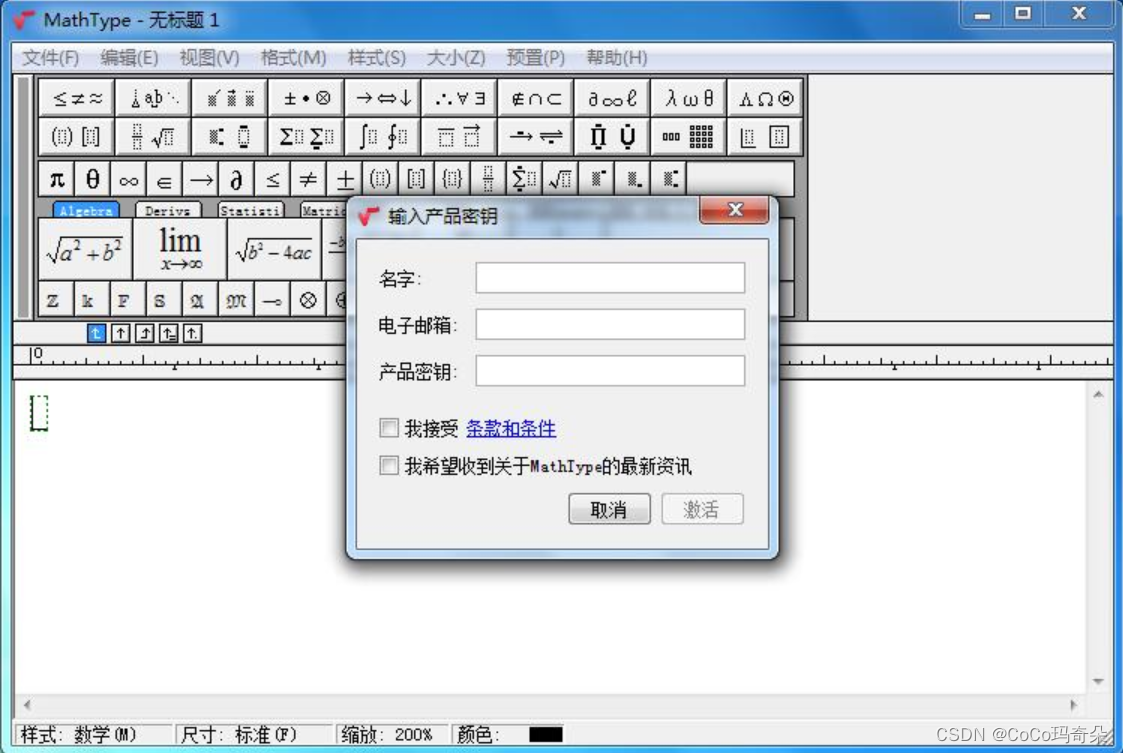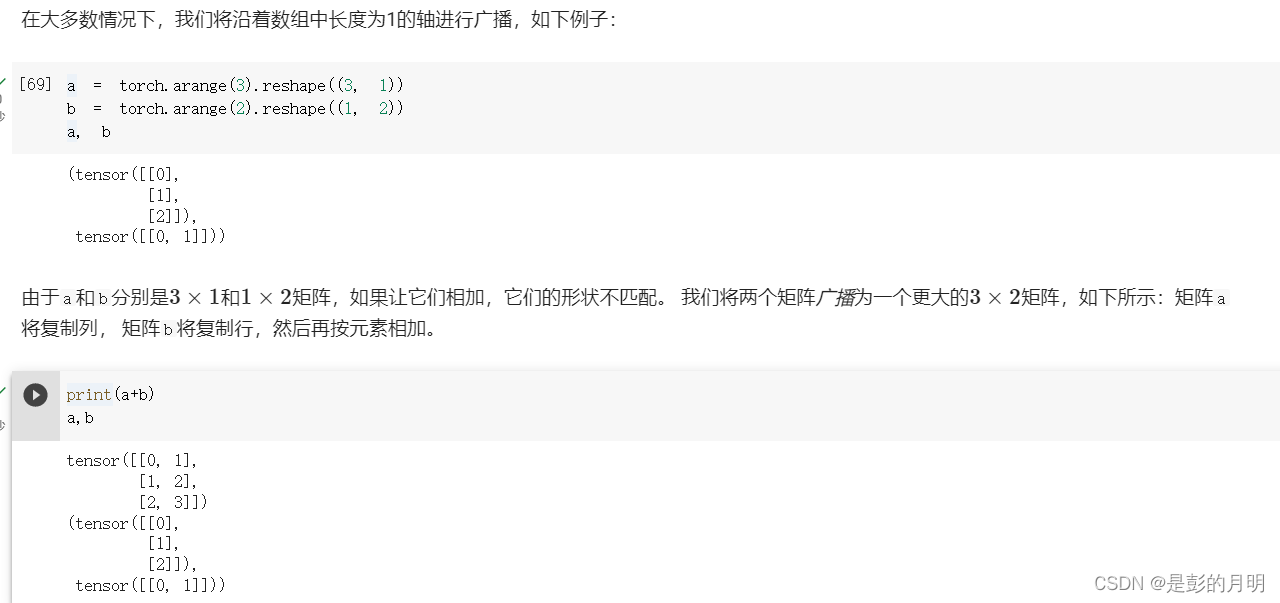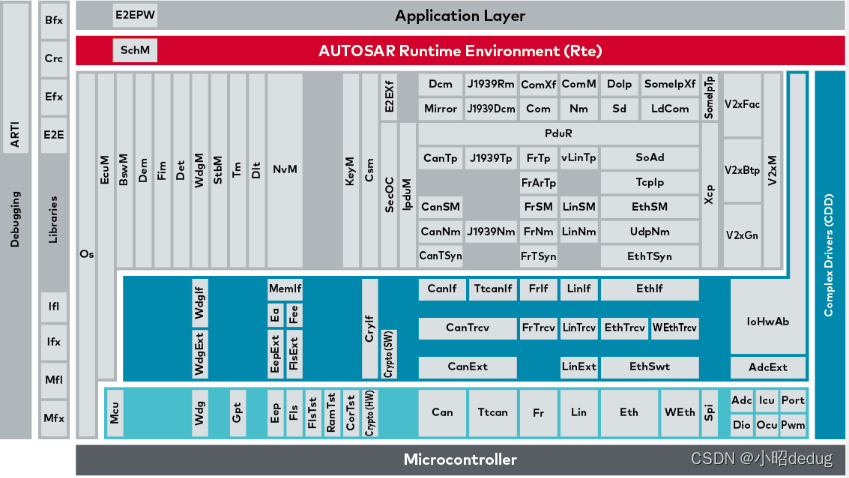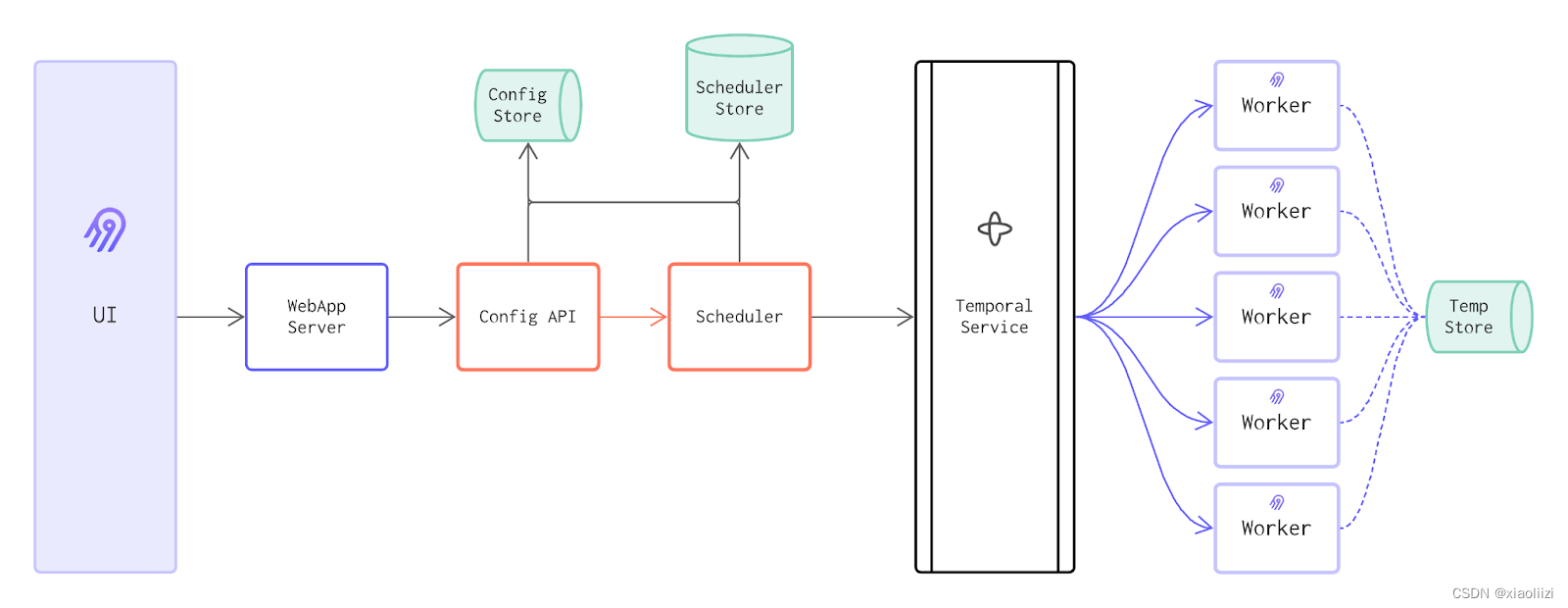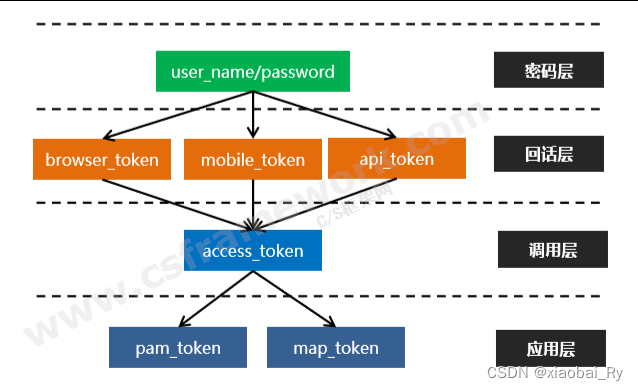MathType一款专业的数学公式编辑器,理科生专用的必备工具,可应用于教育教学、科研机构、工程学、论文写作、期刊排版、编辑理科试卷等领域。2018年2月,MathType 7简体中文版正式发布,给用户带来全新的体验。MathType 是Windows和Macintosh计算机的工具,可用于为文字处理,网页,桌面出版,演示文稿以及TeX,LaTeX和MathML文档创建数学符号。在大家的期盼中,终于给大家带来了全新的MathType 7。
对于MathType 7,大家关心的肯定是它的亮点吧,总结如下:
亮点一、全新的LOGO
由于MathType被西班牙的WIRIS收购,换了新的厂商,所以就量身打造,采用的一个红色根号来作为Logo。
新版本的软件界面如下图:
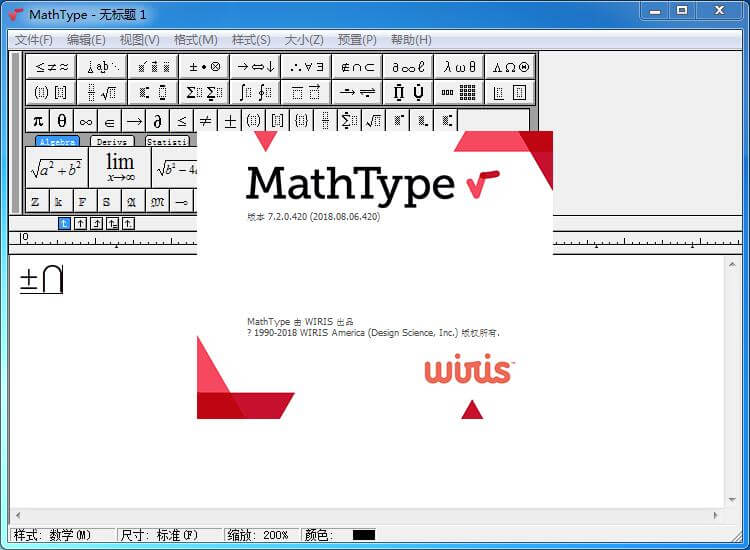
亮点二、支持Office 2016 for Mac
之前在MathType 6中,就有很多用户反应与Office 2016 for Mac兼容不好,为了解决大家的烦恼,现在MathType 7已全面支持Office 2016 for Mac。
MathType最新Win版本下载如下:
https://wm.makeding.com/iclk/?zoneid=34223
MathType最新Mac版本下载如下:
https://wm.makeding.com/iclk/?zoneid=34224
亮点三、兼容从Windows到Mac和Mac到Windows
之前在MathType 6中的Mac版本过低,兼容性不好,但是现在适用于Mac和Windows的MathType 7彼此完全兼容,并且可以在它们之间轻松共享包含MathType 方程式的Microsoft Word文档。
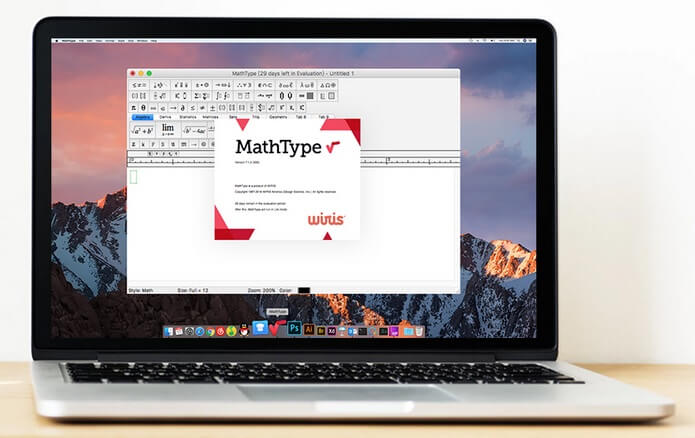
亮点四、应用范围广
您可以将MathType 7用作独立应用程序,也可以从其他应用程序中启动,例如Microsoft Word,Apple Pages,WPS Presentation,iBooks Author等。
通过从MathType的工具栏中选择符号和模板,或使用方便的键盘快捷键来构建等式。如果从另一个应用程序中启动MathType,通常只需关闭MathType即可将方程式插入到文档中。
如果您将MathType用作独立应用程序,则可以复制并粘贴到数百种应用程序,网站,博客等中。
作为一名资深的公式编辑器用户,在新版本MathType 7上线的第一时间,已经去体验了一把。那么要如何正确地安装呢?下面就来详细地介绍下它的安装方法。
步骤一 双击下载好的应用程序,就可以开始安装软件了,首先弹出的是许可证协议窗口,这里直接点击我接受就可以了。
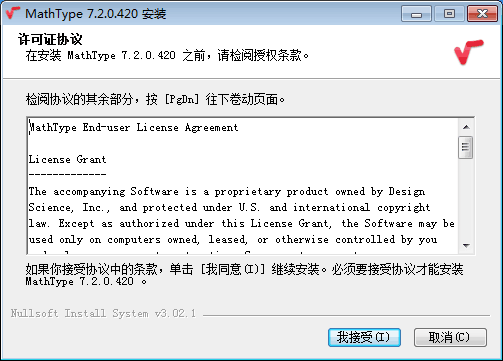
温馨提示:新版本的功能有增加
步骤二 接着会弹出正在安装的界面,这里不需要任何操作,耐心等待片刻即可。

步骤三 接着会弹出准备安装的窗口,这里可以点击浏览选择安装软件的位置,然后点击确定就正式开始安装。
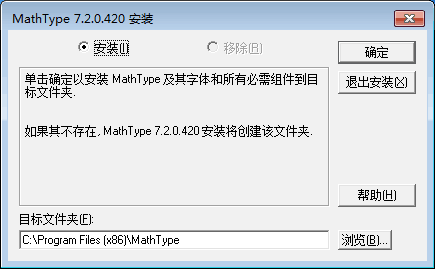
步骤四 接着会弹出安装进度窗口,这里也不需要任何操作。
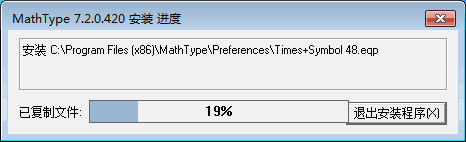
步骤五 接下来会弹出选择用户界面语言窗口,为了方便使用,可以选择简体中文,然后点击确定,接下来就不需要任何操作。
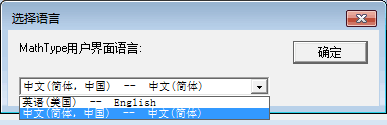
步骤六 耐心等待一下,就会弹出安装完成的提示窗口,点击退出安装程序就可以完成安装。
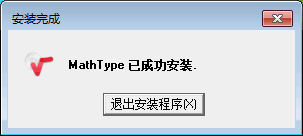
具体激或方法如下:
1.提供了安装包下载链接,访问该链接下载安装包,然后安装在自己的电脑上。虽然是新版本,但是安装方法与旧版本相差不大。
2.双击桌面快捷图标打开安装好的MathType 7,单击“帮助”菜单。